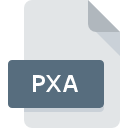
Extensión de archivo PXA
Pixia Color Painter Format
-
DeveloperIsao Maruoka
-
Category
-
Popularidad3.2 (4 votes)
¿Qué es el archivo PXA?
PXA es una extensión de archivo comúnmente asociada con los archivos Pixia Color Painter Format. La especificación Pixia Color Painter Format fue creada por Isao Maruoka. El formato de archivo PXA es compatible con el software que se puede instalar en la plataforma del sistema Windows. El archivo PXA pertenece a la categoría Archivos de configuración al igual que 1305 otras extensiones de nombre de archivo que figuran en nuestra base de datos. Pixia admite PXA archivos y es el programa más utilizado para manejar dichos archivos, sin embargo, 1 otras herramientas también se pueden utilizar. El software Pixia fue desarrollado por Isao Maruoka, y en su sitio web oficial puede encontrar más información sobre los archivos PXA o el programa de software Pixia.
Programas que admiten la extensión de archivo PXA
A continuación se muestra una tabla que enumera los programas que admiten archivos PXA. Los archivos con la extensión PXA, al igual que cualquier otro formato de archivo, se pueden encontrar en cualquier sistema operativo. Los archivos en cuestión pueden transferirse a otros dispositivos, ya sean móviles o estacionarios, sin embargo, no todos los sistemas pueden manejar dichos archivos de manera adecuada.
¿Cómo abrir un archivo PXA?
Los problemas para acceder a PXA pueden deberse a varias razones. Afortunadamente, los problemas más comunes con los archivos PXA se pueden resolver sin un conocimiento profundo de TI, y lo más importante, en cuestión de minutos. Hemos preparado una lista de los cuales le ayudará a resolver sus problemas con los archivos PXA.
Paso 1. Instalar el software Pixia
 La causa principal y más frecuente que impide a los usuarios abrir archivos PXA es que ningún programa que pueda manejar archivos PXA esté instalado en el sistema del usuario. Este problema se puede solucionar descargando e instalando Pixia o un programa compatible diferente, como XnView. En la parte superior de la página se puede encontrar una lista que contiene todos los programas agrupados en función de los sistemas operativos compatibles. Uno de los métodos de descarga de software más libres de riesgo es utilizar enlaces proporcionados por distribuidores oficiales. Visite el sitio web Pixia y descargue el instalador.
La causa principal y más frecuente que impide a los usuarios abrir archivos PXA es que ningún programa que pueda manejar archivos PXA esté instalado en el sistema del usuario. Este problema se puede solucionar descargando e instalando Pixia o un programa compatible diferente, como XnView. En la parte superior de la página se puede encontrar una lista que contiene todos los programas agrupados en función de los sistemas operativos compatibles. Uno de los métodos de descarga de software más libres de riesgo es utilizar enlaces proporcionados por distribuidores oficiales. Visite el sitio web Pixia y descargue el instalador.
Paso 2. Verifica que tienes la última versión de Pixia
 ¿Aún no puede acceder a los archivos PXA aunque Pixia esté instalado en su sistema? Asegúrese de que el software esté actualizado. Los desarrolladores de software pueden implementar soporte para formatos de archivo más modernos en versiones actualizadas de sus productos. La razón por la que Pixia no puede manejar archivos con PXA puede ser que el software está desactualizado. La última versión de Pixia debería admitir todos los formatos de archivo que sean compatibles con versiones anteriores del software.
¿Aún no puede acceder a los archivos PXA aunque Pixia esté instalado en su sistema? Asegúrese de que el software esté actualizado. Los desarrolladores de software pueden implementar soporte para formatos de archivo más modernos en versiones actualizadas de sus productos. La razón por la que Pixia no puede manejar archivos con PXA puede ser que el software está desactualizado. La última versión de Pixia debería admitir todos los formatos de archivo que sean compatibles con versiones anteriores del software.
Paso 3. Configure la aplicación predeterminada para abrir PXA archivos en Pixia
Si tiene instalada la última versión de Pixia y el problema persiste, selecciónelo como el programa predeterminado que se utilizará para administrar PXA en su dispositivo. El método es bastante simple y varía poco entre los sistemas operativos.

El procedimiento para cambiar el programa predeterminado en Windows
- Haga clic derecho en el archivo PXA y elija opción
- Haga clic en y luego seleccione la opción
- Finalmente seleccione , señale la carpeta donde está instalado Pixia, marque la casilla Usar siempre esta aplicación para abrir archivos PXA y configure su selección haciendo clic en el botón

El procedimiento para cambiar el programa predeterminado en Mac OS
- En el menú desplegable, al que se accede haciendo clic en el archivo con la extensión PXA, seleccione
- Encuentra la opción haz clic en el título si está oculto
- Seleccione el software apropiado y guarde su configuración haciendo clic en
- Si siguió los pasos anteriores, debería aparecer un mensaje: Este cambio se aplicará a todos los archivos con la extensión PXA. Luego, haga clic en el botón para finalizar el proceso.
Paso 4. Asegúrese de que el archivo PXA esté completo y sin errores
Si siguió las instrucciones de los pasos anteriores pero el problema aún no se resuelve, debe verificar el archivo PXA en cuestión. Pueden surgir problemas al abrir el archivo debido a varias razones.

1. Verifique que el PXA en cuestión no esté infectado con un virus informático
Si el archivo está infectado, el malware que reside en el archivo PXA dificulta los intentos de abrirlo. Escanee inmediatamente el archivo con una herramienta antivirus o escanee todo el sistema para asegurarse de que todo el sistema esté seguro. Si el archivo PXA está realmente infectado, siga las instrucciones a continuación.
2. Asegúrese de que el archivo con la extensión PXA esté completo y sin errores
Si otra persona le envió el archivo PXA, pídale a esta persona que le reenvíe el archivo. Es posible que el archivo no se haya copiado correctamente en un almacenamiento de datos y esté incompleto y, por lo tanto, no se pueda abrir. Si el archivo PXA se ha descargado de Internet solo parcialmente, intente volver a descargarlo.
3. Asegúrese de tener los derechos de acceso adecuados
A veces, para acceder a los archivos, el usuario debe tener privilegios administrativos. Cambie a una cuenta que tenga los privilegios necesarios e intente abrir el archivo Pixia Color Painter Format nuevamente.
4. Asegúrese de que el sistema tenga recursos suficientes para ejecutar Pixia
Si el sistema no tiene recursos suficientes para abrir archivos PXA, intente cerrar todas las aplicaciones que se estén ejecutando actualmente e intente nuevamente.
5. Compruebe si tiene las últimas actualizaciones del sistema operativo y los controladores.
Las últimas versiones de programas y controladores pueden ayudarlo a resolver problemas con los archivos Pixia Color Painter Format y garantizar la seguridad de su dispositivo y sistema operativo. Los controladores o el software obsoletos pueden haber causado la incapacidad de usar un dispositivo periférico necesario para manejar archivos PXA.
¿Quieres ayudar?
Si dispones de información adicional acerca de la extensión de archivo PXA estaremos agradecidos si la facilitas a los usuarios de nuestra página web. Utiliza el formulario que se encuentra aquí y mándanos tu información acerca del archivo PXA.

 Windows
Windows 

